Navegación de la barra de herramientas para UPDF en Mac
Antes de usar UPDF en Mac, necesitas conocer su barra de herramientas. La presentaremos en detalle aquí. Puedes descargar la versión de prueba gratuita de UPDF haciendo clic en el botón de abajo y revisarlas una por una.
Windows • macOS • iOS • Android 100% Seguro
Barra de herramientas de la página de inicio
Cuando inicie UPDF en Mac, podrá encontrar la página de inicio como se muestra en la siguiente imagen.
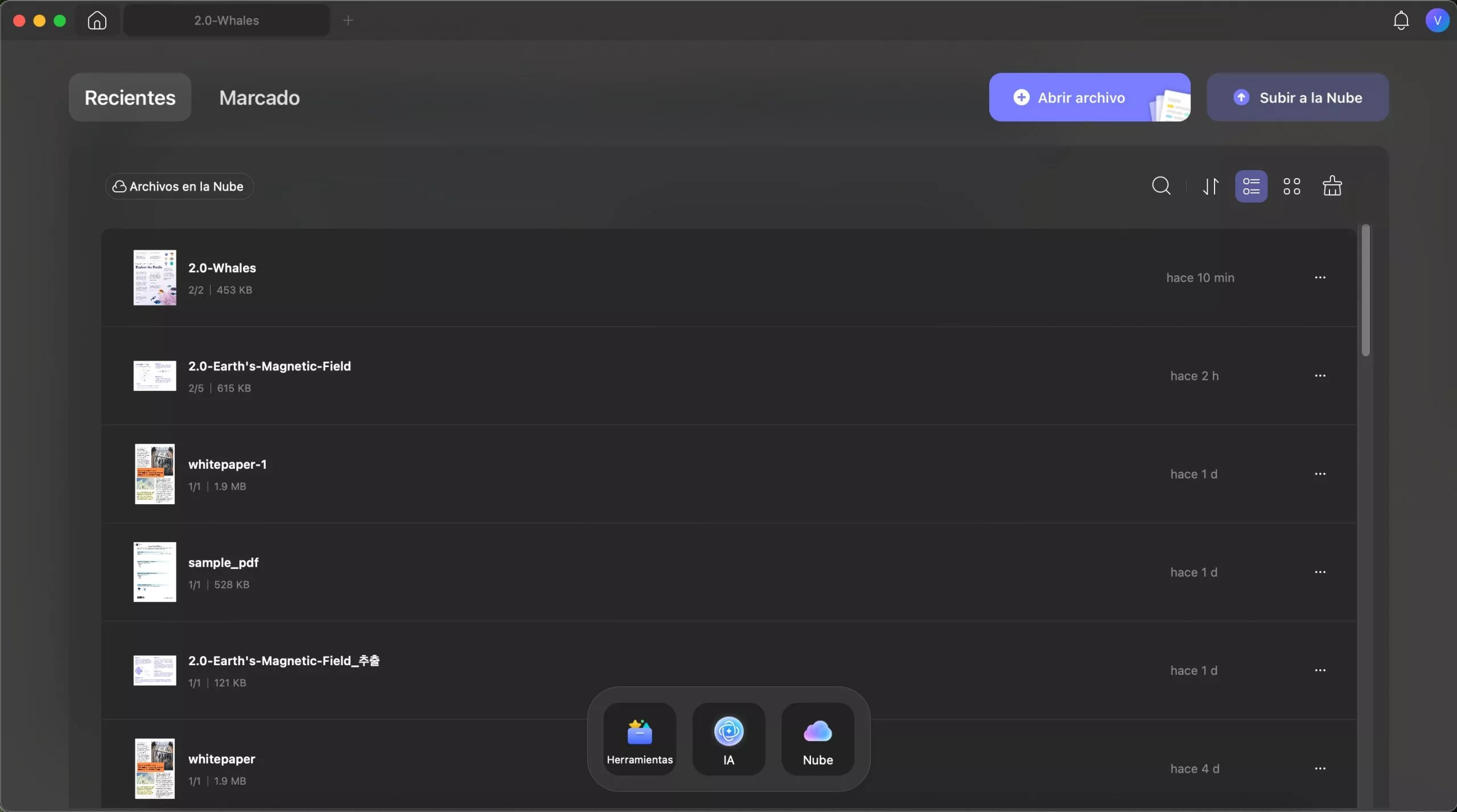
Desde la barra de herramientas superior, puedes encontrar " Recientes ", " Destacados ", " Abrir archivo " y " Subir a la nube ".
- Sembrado de estrellas
Al marcar un archivo de la lista "Recientes" o "UPDF Cloud", este aparecerá en esta lista. Al igual que en la lista "Recientes", puede cambiar el orden de la lista por última modificación, nombre y tamaño del archivo, alternar entre la vista de lista y la vista en miniatura, actualizar la lista, quitar la marca del archivo, abrirlo, renombrarlo, copiarlo a UPDF Cloud y mostrarlo en el Finder.sh the list, unstar the file, open, rename, copy to UPDF Cloud, and show in Finder.
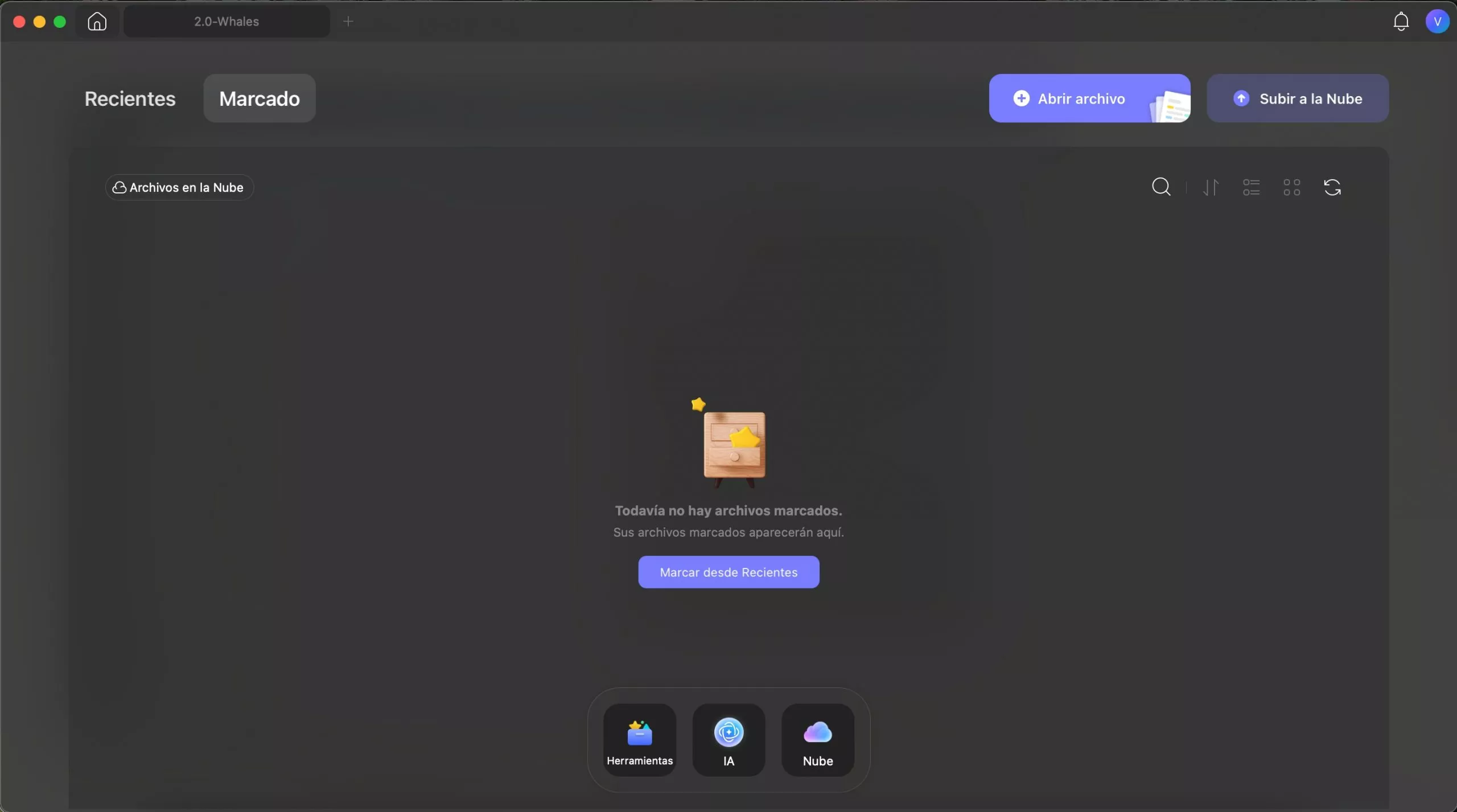
- Reciente
Aquí puedes ver todos los archivos PDF que has abierto o editado recientemente. Puedes cambiar su orden actual por fecha de última apertura, nombre y tamaño, alternar entre vista de lista y miniatura, borrar la lista, eliminar archivos de la lista reciente, hacer clic para abrirlos, renombrarlos, copiarlos a UPDF Cloud, marcarlos con una estrella, mostrarlos en el Finder y mucho más.
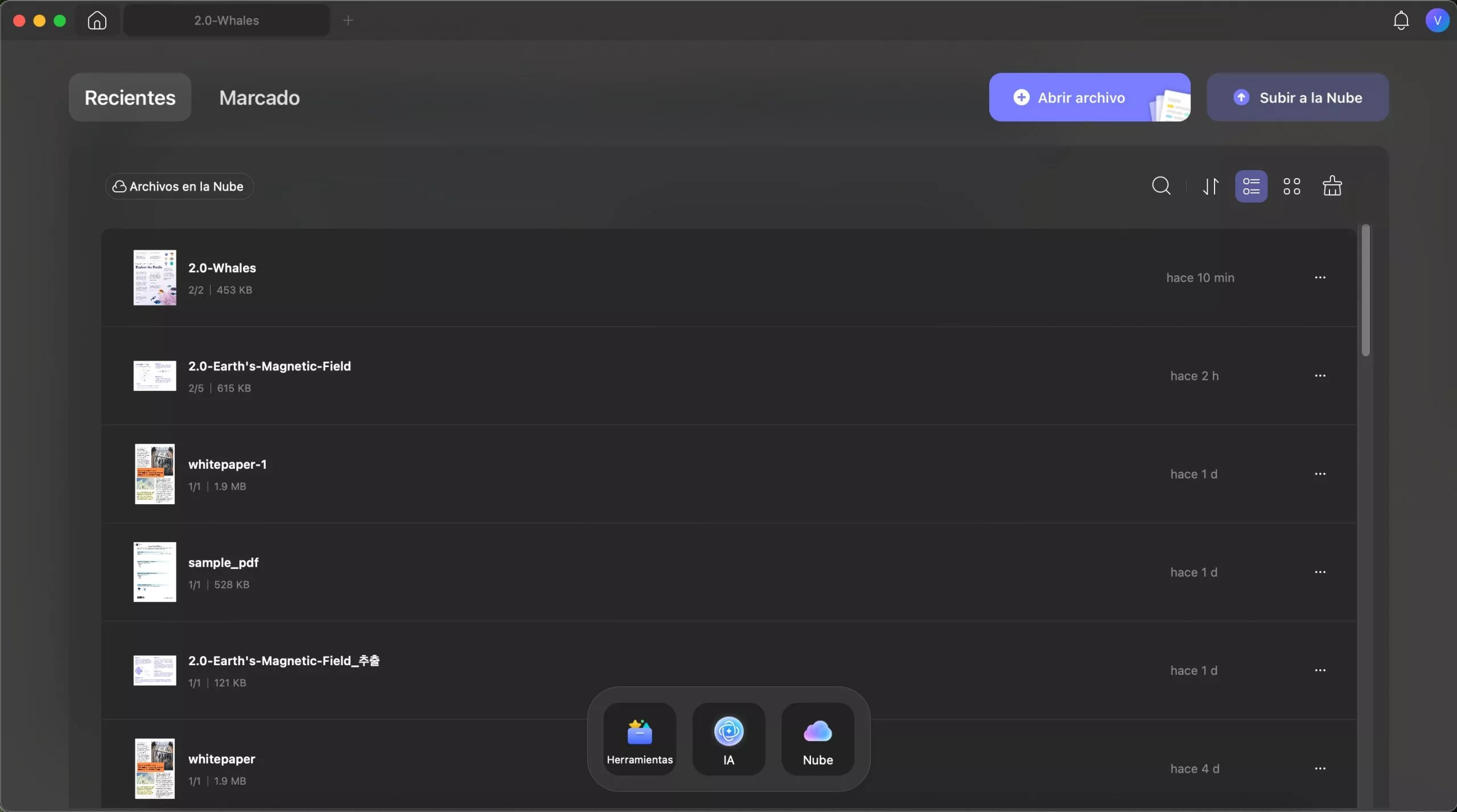
- Abrir archivo
Hay dos maneras de abrir archivos PDF en aplicaciones de Windows: la primera es arrastrar cualquier archivo PDF desde la unidad y soltarlo en UPDF. La segunda es importar un archivo PDF haciendo clic en el botón "Abrir archivo" .
- Subir a la nube
UPDF Cloud te permite administrar tus archivos compartidos y subidos. Puedes subir PDF a la nube, crear una carpeta para organizar todos los archivos y abrir, descargar, renombrar, eliminar, mover, copiar e iniciar los archivos PDF desde allí. También puedes crear una nueva carpeta en la nube. Para obtener más información sobre UPDF Cloud, visita la página de UPDF Cloud aquí.
En la parte inferior central, puedes encontrar " Herramientas ", " IA " y " Nube ".
- IA : cuenta con funcionalidades impulsadas por IA para mejorar el procesamiento y análisis de documentos.
- Nube : ofrece opciones de almacenamiento en la nube para guardar y acceder a documentos.
Si hace clic en el botón Herramientas a continuación, encontrará más herramientas PDF integradas:
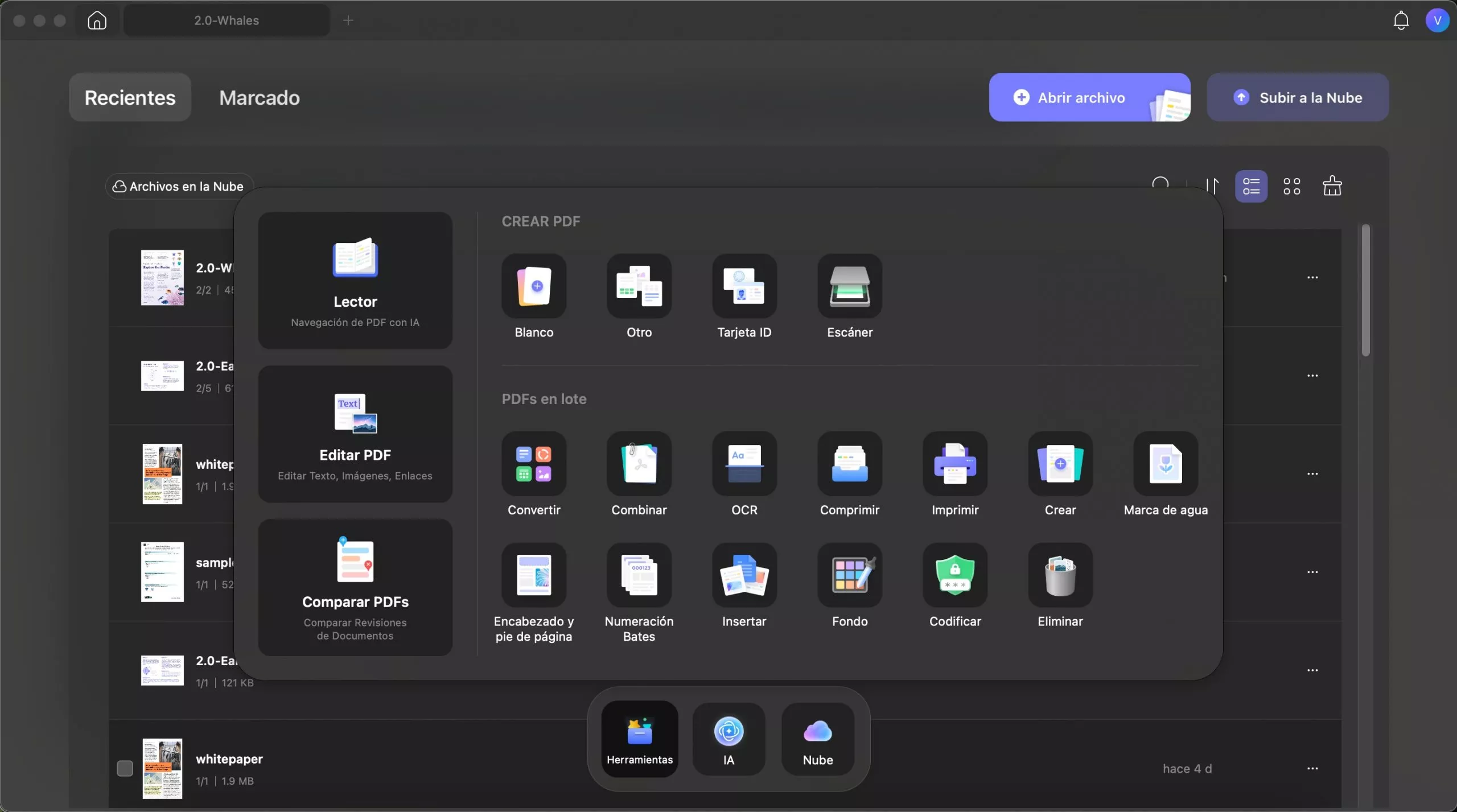
- Lector : utiliza inteligencia artificial inteligente para mejorar la lectura de PDF.
- Editar PDF : Funciones para editar texto, imágenes y enlaces en PDF.
- Comparar : esta opción le ayudará a comparar dos archivos para realizar un seguimiento de los cambios.
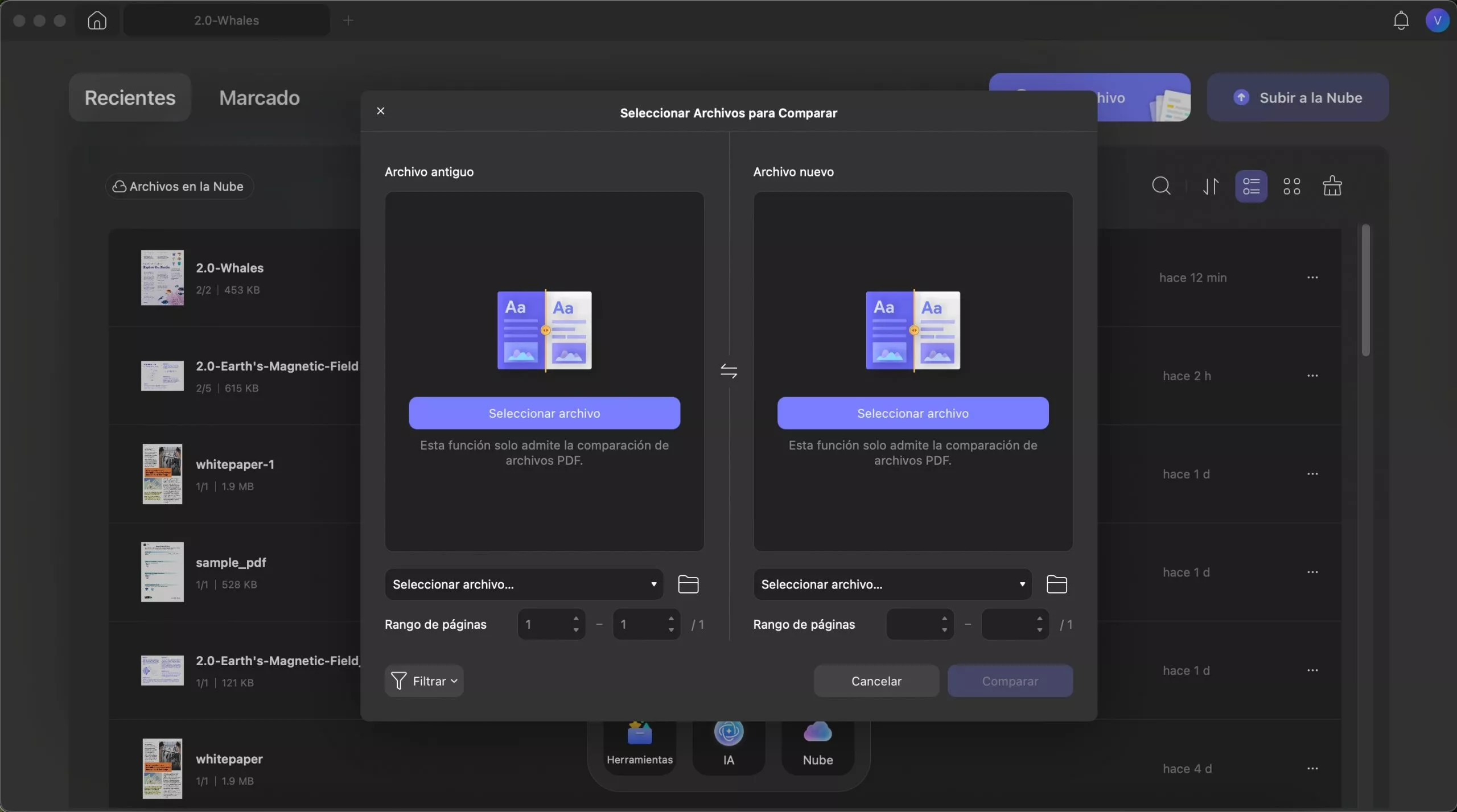
- Crear PDF : opciones para un documento en blanco, otros tipos de documentos (por ejemplo, Excel, PPT, Word), tarjeta de identificación y escáner.
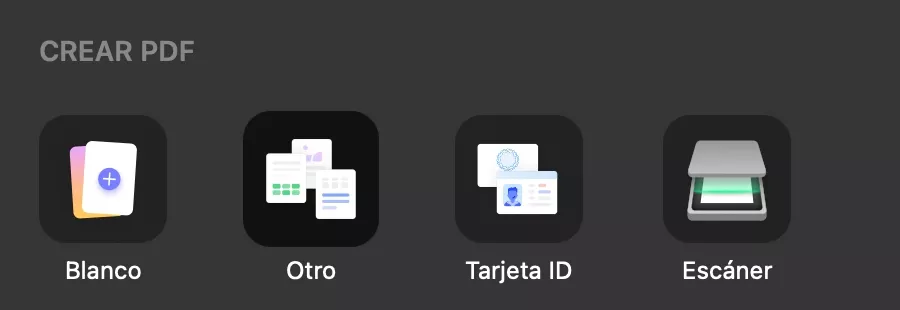
- Convertir: Convierte PDF a Word, PPT, Excel, PNG, JPEG, HTML, PDF/A, etc. Cambia Word, Excel, PPT, imágenes, páginas en blanco, portapapeles de Mac, etc. a PDF.
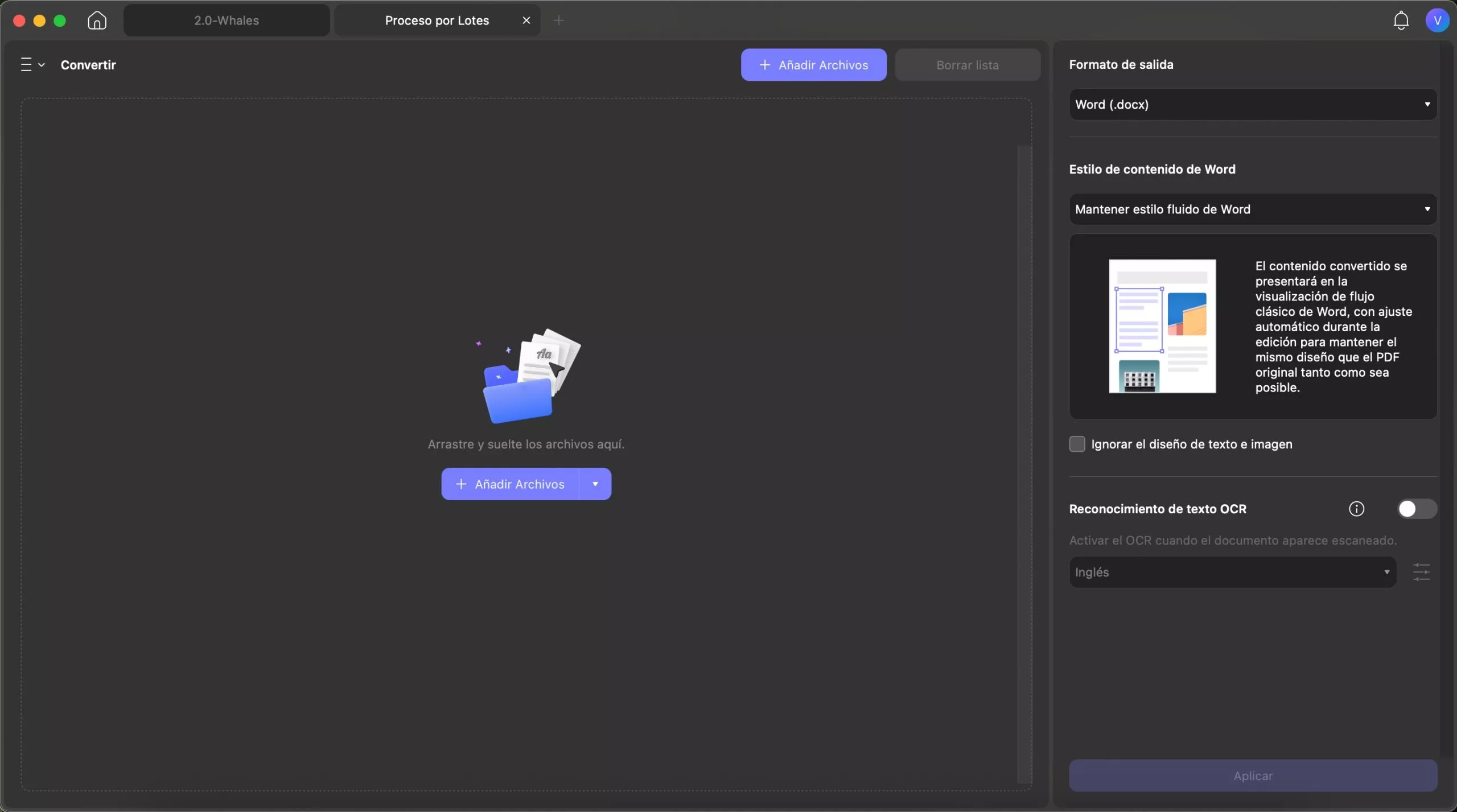
- Fusionar: fusiona varios documentos PDF o imágenes en un solo archivo.
- OCR (reconocimiento óptico de caracteres): OCR reconoce archivos PDF en 38 idiomas para convertir fácilmente archivos PDF escaneados, documentos en papel e imágenes en archivos PDF editables y que se pueden buscar.
- Comprimir e imprimir documentos.
- Añadir marcas de agua, encabezados y pies de página, numeración de b ates .
- Insertar : agregar un archivo PDF en varios PDF
- Cifrar y eliminar documentos.
Barras de herramientas del menú superior
Al abrir el PDF, encontrará el menú superior con " UPDF ", " Archivo ", " Editar ", " Ver ", " Ir ", " Pestaña ", " Ventana " y " Ayuda ". También le mostraremos qué incluyen y cuándo usarlas.
- Botón UPDF : aquí puede obtener qué versión de su UPDF es, si hay una actualización, configuraciones, ocultar UPDF, salir de UPDF y más.
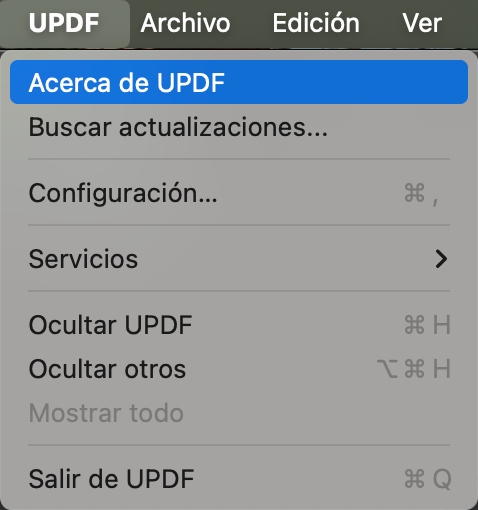
- Botón Archivo : En el botón Archivo, puede crear un PDF, crear una nueva pestaña, crear una nueva ventana, abrir un archivo, abrir uno reciente, cerrar una pestaña, cerrar una ventana, guardar un archivo si edita un PDF, guardarlo como otro, exportar PDF a otros formatos, procesar PDF por lotes, proteger PDF, mostrar el archivo en el Finder, verificar las propiedades del archivo e imprimir PDF.
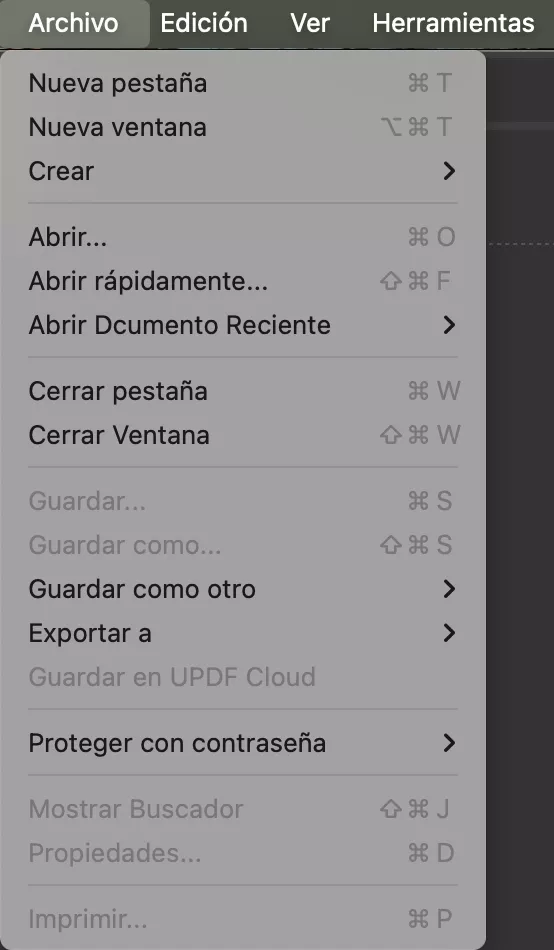
- Botón Editar : Úselo cuando esté en el modo "Editar PDF" y esté realizando cambios. Aquí puede deshacer y rehacer cambios. Puede cortar, copiar, pegar, eliminar y seleccionar todo el contenido.
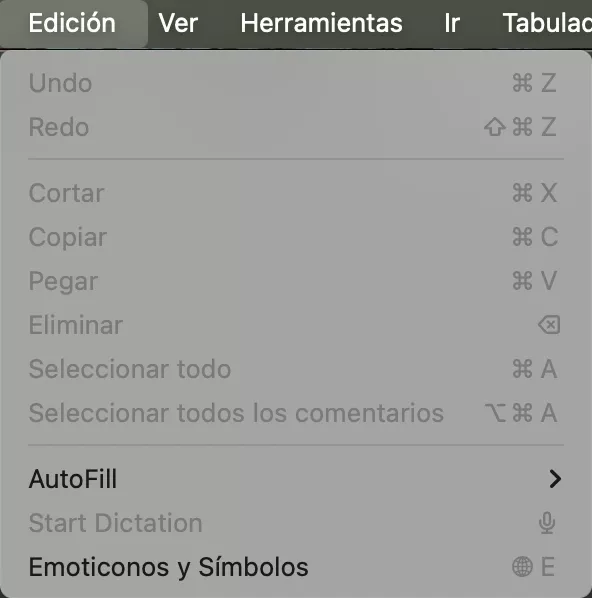
- Botón Ver : en el botón Ver, puede cambiar el modo de visualización de la página, acercar o alejar, ingresar o salir de pantalla completa, reproducir PDF como presentación de diapositivas e ir a secciones de funciones como UPDF AI, traducción de PDF y más.
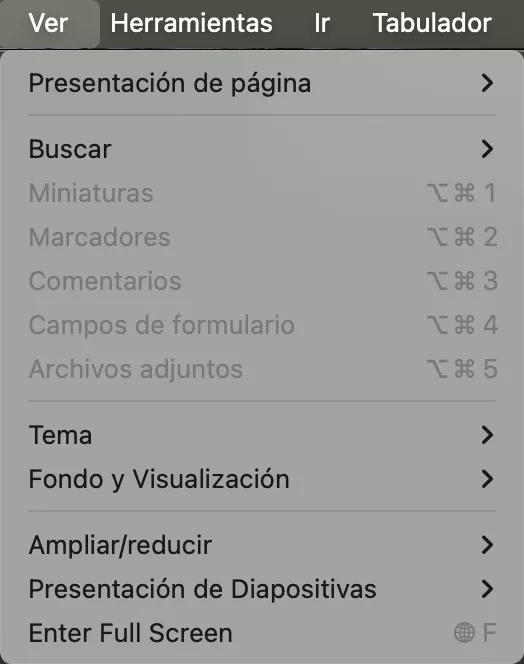
- Botón Herramientas : Aquí puede reorganizar, eliminar o insertar páginas. Las opciones "Recortar páginas" y "Dividir páginas" permiten recortar áreas visibles o dividir documentos en archivos separados. Además, puede agregar marcas de agua, configurar fondos y editar encabezados y pies de página. La función "Comparar archivos" detecta diferencias entre documentos, mientras que "Lote" permite realizar acciones en varios archivos simultáneamente.
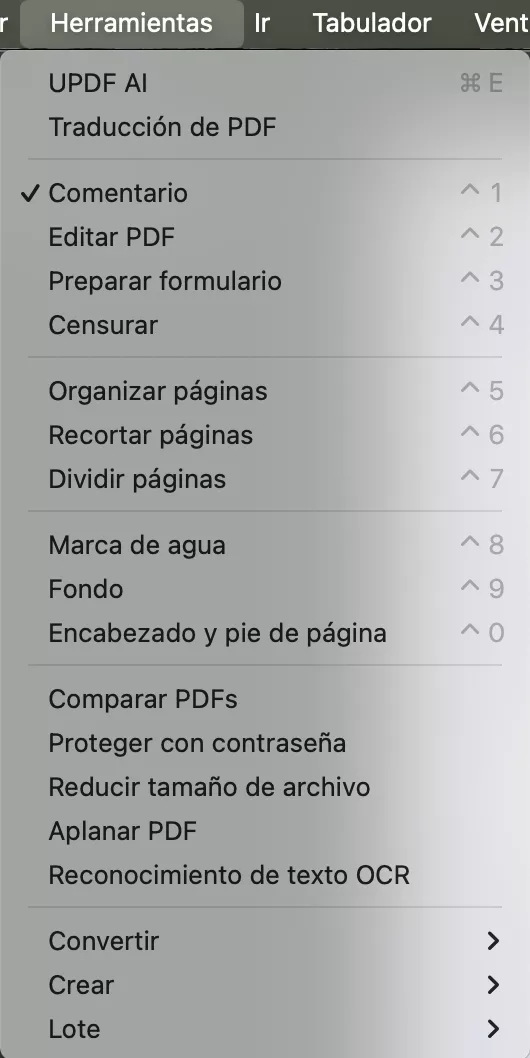
- Botón Ir : aquí puedes ir a las páginas que necesitas.
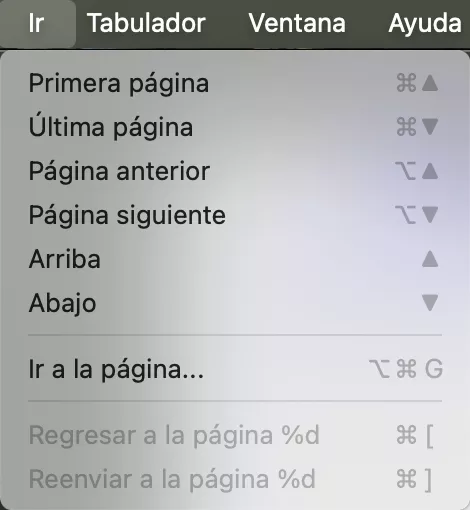
- Botón de pestaña: puede mostrar la siguiente pestaña, la anterior y mover la pestaña a una nueva ventana.
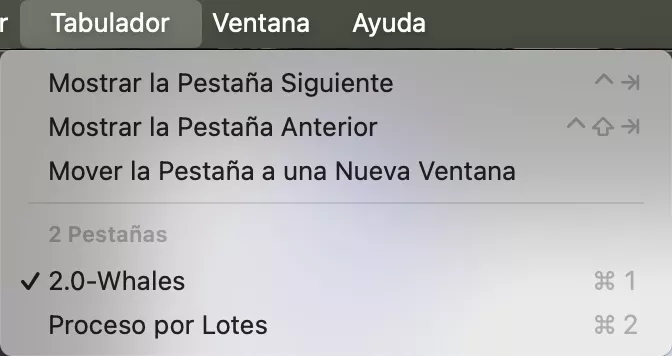
- Botón Ventana : En el botón Ventana, puede minimizar, hacer zoom, colocar la ventana en mosaico y más.

- Botón de ayuda: puede buscar una característica específica de UPDF para encontrarla rápidamente, comprar UPDF pro, ver su cuenta, ver la página del producto, leer la guía del usuario, revisar la Política de privacidad, etc.
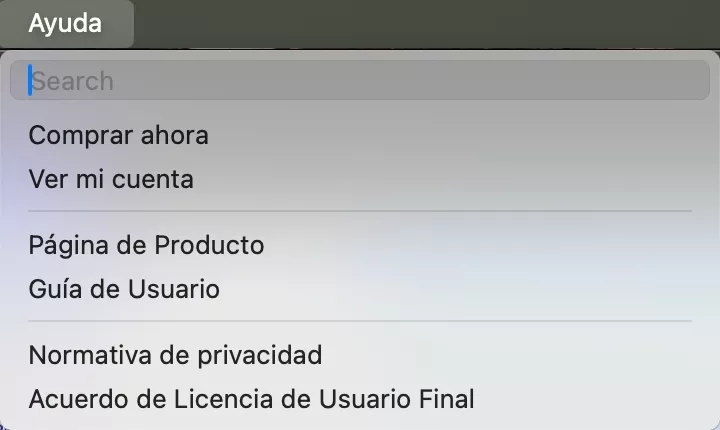
Barras de herramientas y paneles de la página del documento
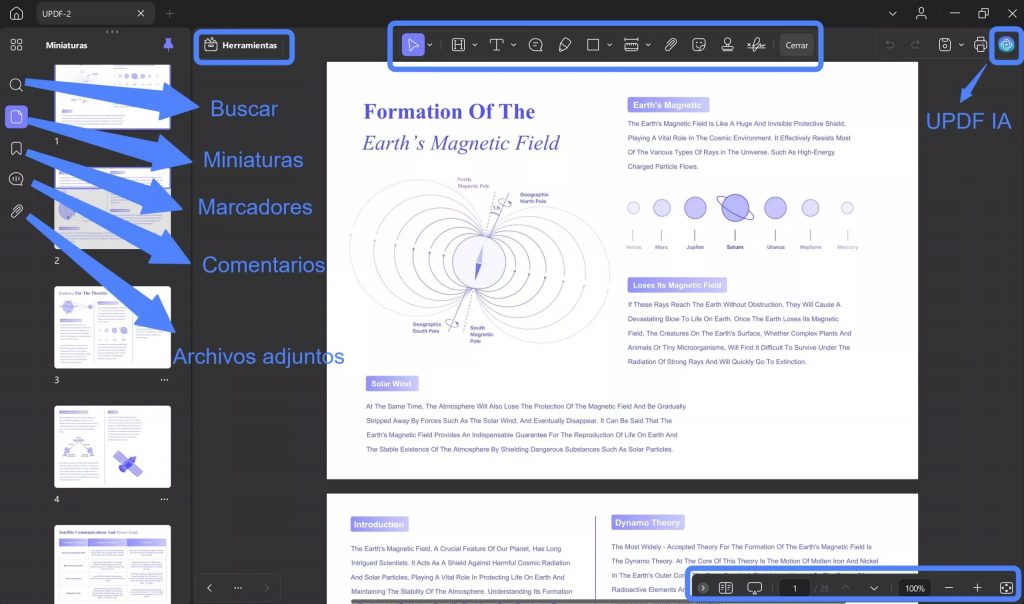
- Menú principal izquierdo : una vez abierto un documento, verá una barra de herramientas principal a la izquierda con las funciones principales: Organizar páginas, Buscar, Miniaturas, Marcadores, Archivos adjuntos, Comentarios, Campos de formulario.
- Barra de herramientas superior : Ofrece diferentes opciones según la herramienta a la que haya accedido. Por defecto, incluye herramientas de selección, resaltado, llamada de texto, nota adhesiva, resaltador, rectángulo, herramienta de área, adjuntar archivo, pegatinas, sellos y botones de firma.
- Panel de navegación : en la parte inferior del documento, puede ver un panel de navegación con controles de zoom, configuraciones de vista, presentación de diapositivas, pantalla completa y más.
- Barra de herramientas de acceso rápido : Haga clic en el icono de UPDF AI para abrir el panel y chatear con PDF y preguntarle cualquier cosa a la IA. Al hacer clic en el icono de guardar, se mostrará un menú desplegable detallado para guardar archivos. Esta barra de herramientas también incluye botones para rehacer y deshacer.
¿Por qué no actualizar a la versión pro para disfrutar de todas sus funciones? Puedes consultar su precio aquí y te sorprenderá: es muy bajo.
 UPDF
UPDF
 UPDF para Windows
UPDF para Windows UPDF para Mac
UPDF para Mac UPDF para iPhone/iPad
UPDF para iPhone/iPad UPDF para Android
UPDF para Android UPDF AI ONLINE
UPDF AI ONLINE UPDF Sign
UPDF Sign Editar PDF
Editar PDF Anotar PDF
Anotar PDF Crear PDF
Crear PDF Formulario PDF
Formulario PDF Editar enlaces
Editar enlaces Convertir PDF
Convertir PDF OCR
OCR PDF a Word
PDF a Word PDF a imagen
PDF a imagen PDF a Excel
PDF a Excel Organizar PDF
Organizar PDF Combinar PDF
Combinar PDF Dividir PDF
Dividir PDF Recortar PDF
Recortar PDF Girar PDF
Girar PDF Proteger PDF
Proteger PDF Firmar PDF
Firmar PDF Redactar PDF
Redactar PDF Desinfectar PDF
Desinfectar PDF Eliminar seguridad
Eliminar seguridad Leer PDF
Leer PDF UPDF Cloud
UPDF Cloud Comprimir PDF
Comprimir PDF Imprimir PDF
Imprimir PDF Proceso por lotes
Proceso por lotes Sobre UPDF IA
Sobre UPDF IA Soluciones de UPDF IA
Soluciones de UPDF IA Guía de Usuario de IA
Guía de Usuario de IA Preguntas frecuentes sobre UPDF IA
Preguntas frecuentes sobre UPDF IA Resumir PDF
Resumir PDF Traducir PDF
Traducir PDF Chat con PDF
Chat con PDF Chat con imagen
Chat con imagen PDF a Mapa Mental
PDF a Mapa Mental Chat con IA
Chat con IA Explicar PDF
Explicar PDF Investigación académica
Investigación académica Búsqueda de documentos
Búsqueda de documentos Corrector de IA
Corrector de IA Redactor de IA
Redactor de IA Ayudante de tareas con IA
Ayudante de tareas con IA Generador de cuestionarios con IA
Generador de cuestionarios con IA Solucionador de Matemáticas IA
Solucionador de Matemáticas IA PDF a Word
PDF a Word PDF a Excel
PDF a Excel PDF a PowerPoint
PDF a PowerPoint Guía del Usuario
Guía del Usuario Trucos de UPDF
Trucos de UPDF Preguntas Frecuentes
Preguntas Frecuentes Reseñas de UPDF
Reseñas de UPDF Centro de descargas
Centro de descargas Blog
Blog Sala de prensa
Sala de prensa Especificaciones Técnicas
Especificaciones Técnicas Actualizaciones
Actualizaciones UPDF vs. Adobe Acrobat
UPDF vs. Adobe Acrobat UPDF vs. Foxit
UPDF vs. Foxit UPDF vs. PDF Expert
UPDF vs. PDF Expert